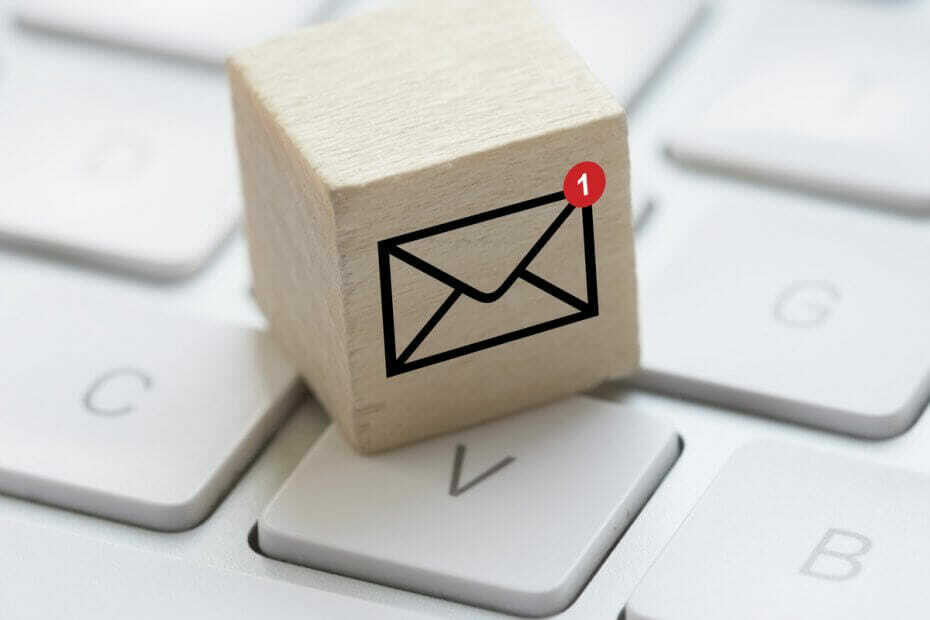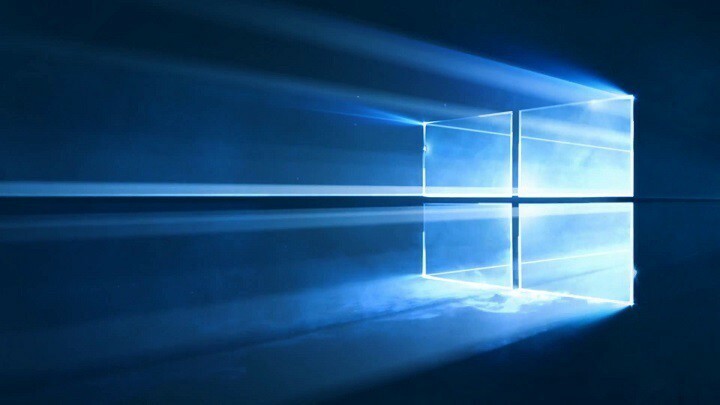Tento softvér udrží vaše ovládače v činnosti a zaistí vám tak bezpečnosť pred bežnými chybami počítača a zlyhaním hardvéru. Skontrolujte všetky svoje ovládače teraz v 3 jednoduchých krokoch:
- Stiahnite si DriverFix (overený súbor na stiahnutie).
- Kliknite Spustite skenovanie nájsť všetky problematické ovládače.
- Kliknite Aktualizácia ovládačov získať nové verzie a vyhnúť sa poruchám systému.
- DriverFix bol stiahnutý používateľom 0 čitateľov tento mesiac.
Ak vás zaujíma, ako odstrániť Overwolf z vášho počítača, tento článok vám pomôže pochopiť všetky možnosti, ktoré máte k dispozícii.
Odstránenie aplikácií z počítača môže byť niekedy komplikované.
Niekto by dokonca zašiel až tak ďaleko, že by povedal, že sa niektorí vývojári aplikácií snažia urobiť všetko pre to, aby bolo odstránenie aplikácie ťažšie ako jej inštalácia.
Aj keď sú dôvody tohto konania zrejmé, Overwolf do tejto kategórie nepatrí.
Softvér je užívateľsky prívetivý vo všetkých aspektoch a bol navrhnutý s ohľadom na používateľa. To znamená, že proces inštalácie, používania a odinštalovania je čo najjednoduchší.
V tejto príručke sa budeme zaoberať celým radom možností odstránenia, ktoré máte k dispozícii. Čítajte ďalej a dozviete sa podrobnosti.
Chcete odstrániť Overwolf z vášho PC? Nasleduj tieto kroky
1. Použite funkciu Pridať alebo odstrániť programy systému Windows

Najbežnejším spôsobom odinštalovania aplikácie úplne v systéme Windows je použitie sprievodcu odinštalovaním, ktorý sa nachádza v platforme Windows.
Tu sú kroky na dokončenie tohto procesu:
- Stlačte tlačidlo Vyhrajte + X klávesy na klávesnici -> vyberte Aplikácie a funkcie z ponuky, ktorá sa zobrazí.
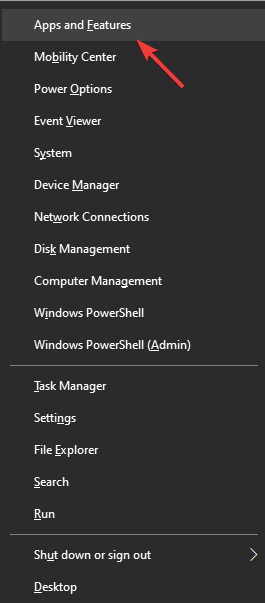
- Týmto sa otvorí zoznam nainštalovaných aplikácií vo vašom počítači.
- Prejdite zoznamom a nájdite Vlkodlak.
- Vyberte ho kliknutím ľavým tlačidlom myši na aplikáciu.
- Kliknite na ikonu Odinštalovať tlačidlo na spustenie procesu odstraňovania.
- Dokončite úlohu podľa pokynov na obrazovke.
- Týmto ste mali z počítača odstrániť aplikáciu Overwolf, ale ak táto metóda nefunguje, môžete vyskúšať ďalšiu možnosť.
Chcete zakázať prekrytia Overwolf pre konkrétne hry? Vyskúšajte tieto metódy
2. Na spustenie odinštalačného programu použite Cortanu
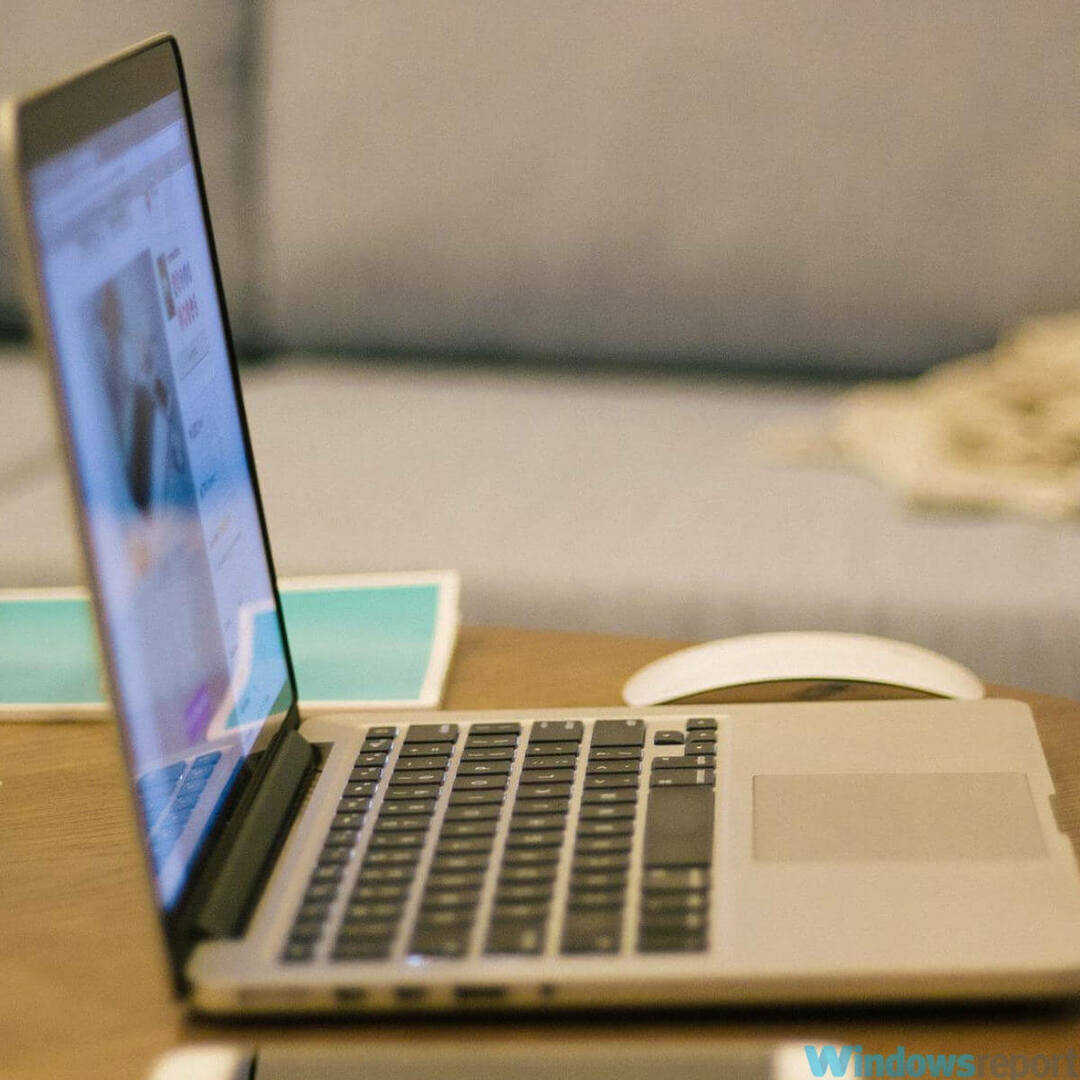
- Kliknite na ikonu Vyhľadávacie pole Cortana z panela úloh systému Windows.
- Vyhľadajte Vlkodlak aplikácia
- Po zobrazení výsledkov bude prvou možnosťou spustiteľný súbor aplikácie. (neklikajte na to, inak to otvoríte).
- Pod spustiteľnými súbormi uvidíte niekoľko ďalších možností, medzi ktorými je aj Odinštalujte Overwolf možnosť bude.
- Kliknite na ikonu Odinštalujte Overwolf možnosť.
- Otvorí sa sprievodca odinštalovaním.
- Dokončite postup podľa pokynov na obrazovke.
Poznámka:Pokiaľ žiadna z vyššie uvedených metód nebola úspešná pri odstraňovaní Overwolf z vášho PC, vyskúšajte ďalšie riešenie.
3. Kontaktujte podporu Overwolf
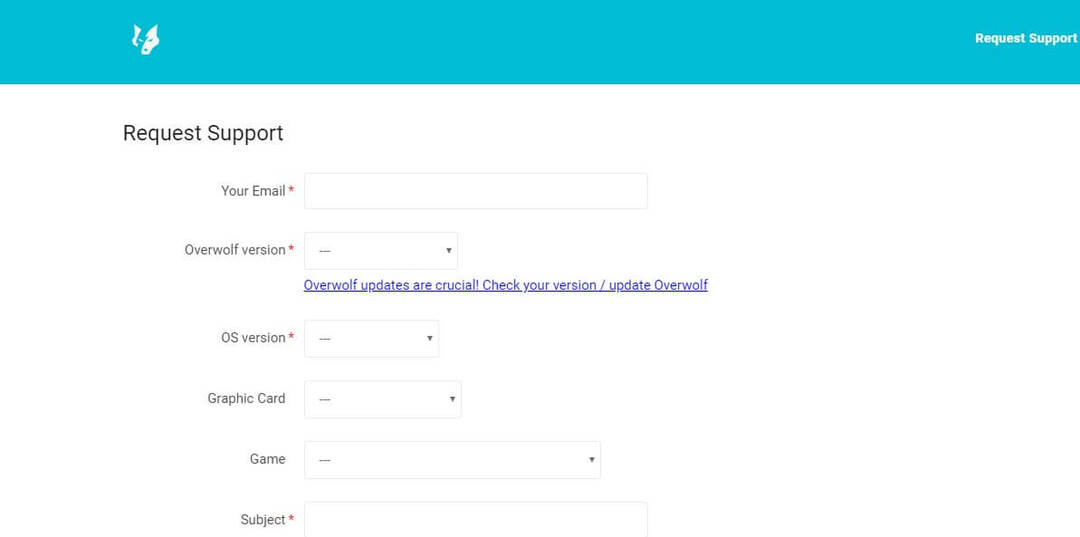
Ak ste nemali úspech pri použití prvých dvoch riešení, budete sa musieť obrátiť na oficiálny tím podpory Overwolf a požiadať o pomoc.
Môžete to urobiť nasledovne:
- Navštíviť oficiálna stránka podpory.
- Vyplňte príslušné políčka podrobnosťami požadovanými Overwolfom.
Poznámka:Presnosť týchto údajov, ktoré poskytnete tímu podpory, vám umožní ponúknuť vám úplnú podporu pri riešení vášho problému.
Záver
V dnešnom článku s postupmi sme preskúmali postup, ktorý umožňuje úspešné odstránenie aplikácie Overwolf z počítača so systémom Windows 10.
Dúfame, že sa tento sprievodca vo vašom prípade osvedčil. Ak má, môžete nás kontaktovať pomocou nižšie uvedenej sekcie komentárov.
PREČÍTAJTE SI TIEŽ:
- OPRAVA: Overwolfova vrstva nezostáva na vrchole
- Ako odstrániť účet Overwolf a všetky súvisiace údaje
- Zaujíma vás, ako používať Overwolf? Tu je sprievodca